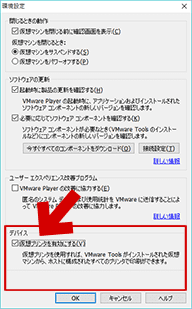2018.01.03: このページの続き(その3)を公開
2016.05.17: このページの続き(その2)を公開
2015.12.28: VMwareのリリースノートを教えてもらったので本文修正
2015.11.09: 画像リンクの修正
2015.10.20: 初出
Windows10上の WMware を Workstation 12 Playerにアップグレードしてから「仮想印刷機能は、このシステム全体で無効になっており、この仮想マシンでは有効にはなりません。仮想デバイスserial0は切断された状態で起動します。」というメッセージが出るようになり、VMware上からプリンタが利用できなくなってしまった。
解決方法を模索したのでメモ書き。
エラー発生時のスクリーンショット
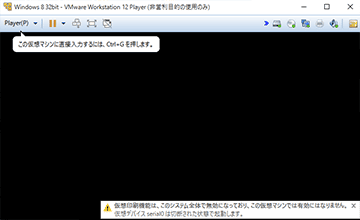
▲クリックで拡大
当然の事ながら、VMwareから実機プリンタに出力できない。
対処方法
「%programdata%\VMware\VMware Workstation」フォルダを開く
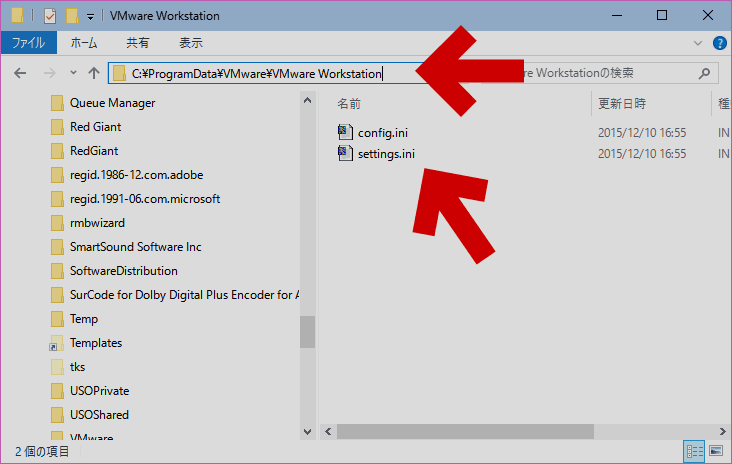
▲クリックで拡大
「settings.ini」ファイルがあるので開く。
iniファイルを以下の様に書き換える

▲クリックで拡大
「printers.enabled = "FALSE"」という一文があるので、
「printers.enabled = "TRUE"」と修正する。
ファイルを保存したらVMwareを起動し、プリンタが正常に作動するかどうか確認する。
問題が解決しない場合
「printers.enabled ="TRUE"」で問題が解決しない場合は、以下のようにVMwareの「環境設定画面」を開き、「仮想プリンタを有効にする」設定を行う事でも解決可能です。
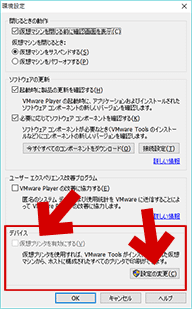
▲クリックで拡大
ここのチェックが外れているとVMware側でプリンタが使えない。
まだ解決しない場合
それでも問題が解決しない場合は、
「VMwareで仮想プリンタが使えなくなった場合の対処方法 -その2」
「VMwareで仮想プリンタが使えなくなった場合の対処方法-その3」
を読んでみてください。
VMwareが頻繁にUSBプリンタを見失う場合は、「settings.ini」ファイルの設定を「printers.enabled = "FALSE"」に戻した方が良いかも知れません。
このページの情報は以上。以下はおまけと初出時の情報です。
参考リンク
VMware 公式: VMware Workstation 12 Player リリース ノート
この中で「既知の問題」として取り上げられていました。
該当部分
VMware Workstation 12 Player for Windows ドキュメントに掲載されている ENABLE_VIRTUAL_PRINTING パラメータに誤りがある
『VMware Workstation Player for Windows の使用』ガイドには、自動インストール用のパラメータとして、サポートされていない ENABLE_VIRTUAL_PRINTING が掲載されています。
- 仮想印刷のサポートは、Windows ホストではデフォルトで無効化されています。
- ENABLE_VIRTUAL_PRINTING パラメータは、ThinPrint 仮想印刷のサポートを有効にするようデフォルト設定を変更するためのものです。
ただし、このパラメータは Workstation 12 Player でサポートされていません。
回避策:自動インストール後に以下の処理を行うことで、Windows ホストでの仮想印刷を手動で有効化できます。
- 次の行をコピーします。
printers.enabled = "TRUE" - そして、次のファイルに追加します。
「%programdata%\VMware\VMware Workstation\settings.ini"」
「VMware Workstation 12 Player リリース ノート」には、この他にも様々な問題や情報が記されているので、一度目を通しておいた方が良いかも知れません。
参考リンクここまで。
上記の正式な対処方法はコメント欄で教えていただきました。
以下、古い(2015.10.20:初出時の)情報
(当初、このページには我流の対処方法を記載していました。)
(以下の手順でもUSB プリンタは作動するようになります)
(ただしエラーメッセージは消えない。)
追記修正前の情報
仮想マシンの設定画面には、
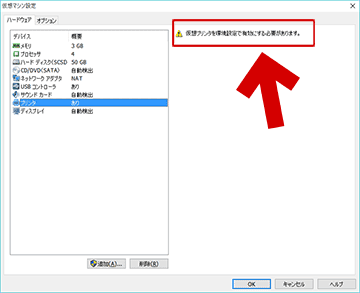
▲クリックで拡大
「仮想プリンタを環境設定で有効にする必要があります」
とメッセージが記録されている。
VMware用ネットワークドライバの「VMware Virtual Ethernet Adapter for VMnet」みたいな感じで「特殊なドライバ」がホスト側にインストールされているのではないか?と疑ってしまったが、上図のメッセージ通り、VMwareの環境設定を変更すればOKだった(^_^;
解決方法
VMwareを起動する。
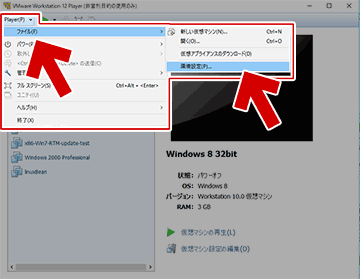
▲クリックで拡大
しメニューバーの「Player」>「ファイル」>「環境設定」と進む。
「デバイス」欄の「仮想プリンタを有効にする」にチェックを入れればOK
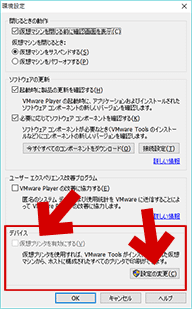
▲クリックで拡大
注意: チェックを入れるには、
1. ホスト側で最新のVMware Toolsをインストールする必要がある。
2. [設定の管理]ボタンを押して管理者権限で操作する必要がある。
これでVMware上のゲストマシン起動時にエラーメッセージは出なくなり、ゲスト上から無事印刷が出来るようになった。
しかし・・・
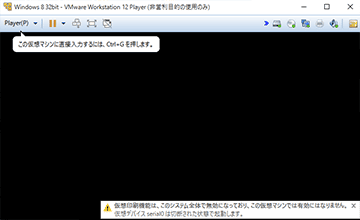
▲クリックで拡大
このエラーメッセージは消えない。どうも別のエラーが発生しているようだ。
環境設定のVMXファイルかiniファイルか何かを書き換えないとダメな模様。
もしくは WMware Workstation 12 Player は、一部の機能がなくなっているのかもしれない。
しかし
・今のところ、実用上 全く問題がない
・これ以上時間を割けない
この2点を理由にこの問題への対処はこれで終了。
このページの情報は 以上です。